[个人笔记] 记录docker-compose使用和Harbor的部署过程
容器技术
第三章 记录docker-compose使用和Harbor的部署过程
- 容器技术
- 记录docker-compose使用和Harbor的部署过程
- Harbor
- https方式部署:测试环境部署使用自签名SSL证书
- https方式部署:正式环境部署使用企业颁发的SSL证书
- 给Docker守护进程添加Harbor的SSL证书认证
- 安装Harbor
- 验证Harbor
- 构建自定义镜像
- (可选)使用composerize生成docker-compose.yml
- 上传镜像到harbor,修改harbor的镜像标签
- Harbor注意事项
- 参考来源
记录docker-compose使用和Harbor的部署过程
1. 使用CentOS 7.9系列的Linux操作系统
2. docker社区版:docker-ce
3. docker部署编排工具:docker-compose
4. docker私有镜像仓库管理工具:docker-harbor
5. docker轻量级可视化容器管理工具:Portainer
# 默认已初始化安装 CentOS 7.9 + docker-ce
CPU: 4核 * 2
Memory: 16G
Disk: 2块物理硬盘(sda,sdb) sda: 40GB(预装最小化Linux), sdb: 200GB
Swap: 12G
hostname: docker01.myside.com
ip: 10.0.0.210
gateway: 10.0.0.254
dns: 223.5.5.5 114.114.114.114
docker应用的映射存储目录: /opt/mydocker
设置docker服务端的目录结构
/opt/mydocker/
├── certs # 存放证书的目录, 按项目名称划分, ca证书放当前目录下
│ ├── ca.crt # CA根证书
│ ├── ca.key # CA私钥
│ └── harbor # Harbor项目的SSL证书目录
├── docker-root # docker-ce应用的目录
├── packages # 存储安装包、软件包
│ ├── harbor
│ └── harbor-offline-installer-v2.10.2.tgz
└── projects└── harbor # Harbor项目的数据目录Harbor
https方式部署:测试环境部署使用自签名SSL证书
测试环境部署
## harbor配置HTTPS方式部署, 测试环境使用自签名SSL证书, 正式环境使用企业颁发的SSL证书
# 配置CA证书(CN=mysite.com) 和 自签名SSL证书(CN=harbor.mysite.com SAN=DNS:harbor.mysite.com,DNS:*.harbor.mysite.com)
cd /opt/mydocker/certs
# 生成CA的私钥CA证书 ca.crt
openssl genrsa -out ca.key 4096
openssl req -x509 -new -nodes -sha512 -days 3650 -subj "/C=CN/ST=Beijing/L=Beijing/O=example/OU=Personal/CN=mysite.com" \-key ca.key -out ca.crt# 生成私钥和证书签名请求文件(CSR)
openssl genrsa -out harbor/harbor.mysite.com.key 4096
openssl req -sha512 -new -subj "/C=CN/ST=Beijing/L=Beijing/O=example/OU=Personal/CN=harbor.mysite.com" \-key harbor/harbor.mysite.com.key -out harbor/harbor.mysite.com.csr# 给harbor服务生成临时的x509 v3 扩展文件,使CA签发时附加SAN及更多扩展属性
cat <<EOF > v3.ext
authorityKeyIdentifier=keyid,issuer
basicConstraints=CA:FALSE
keyUsage = digitalSignature, nonRepudiation, keyEncipherment, dataEncipherment
extendedKeyUsage = serverAuth
subjectAltName = @alt_names[alt_names]
DNS.1=harbor.mysite.com
DNS.2=*.harbor.mysite.com
EOF
# 使用CA证书给CSR文件签发CRT证书
openssl x509 -req -sha512 -days 3650 -extfile v3.ext -CA ca.crt -CAkey ca.key -CAcreateserial \-in harbor/harbor.mysite.com.csr -out harbor/harbor.mysite.com.crt
https方式部署:正式环境部署使用企业颁发的SSL证书
正式环境部署
# 正式环境部署Harbor的SSL证书仅需要生成 私钥、证书签名请求(CSR),使用企业CA给csr颁发crt证书即可
# 证书签名请求(CSR)一般要手工添加SAN扩展属性
openssl genrsa -out harbor/harbor.mysite.com.key 4096
openssl req -sha512 -new -subj "/C=CN/ST=Beijing/L=Beijing/O=Technology Co., Ltd./OU=Department/CN=harbor.mysite.com" \-reqexts SAN -config <(cat /etc/pki/tls/openssl.cnf \<(printf "[SAN]\nsubjectAltName=DNS:harbor.mysite.com,*.harbor.mysite.com")) \-key harbor/harbor.mysite.com.key -out harbor/harbor.mysite.com.csr
给Docker守护进程添加Harbor的SSL证书认证
# Docker 守护进程会把 .crt当成CA证书 .cert当成客户端证书。所以这里要将harbor的ssl证书转换成后缀.cert的pem格式证书
# 文件内容是一样的可以用 cp ,不是pem格式则使用 openssl x509 -inform PEM 转换成pem格式
\cp harbor/harbor.mysite.com.crt harbor/harbor.mysite.com.cert
openssl x509 -inform PEM -in harbor/harbor.mysite.com.crt -out harbor/harbor.mysite.com.cert# 复制证书文件到docker目录, 为后续的 docker login 提供证书认证。 login缺失下列文件将报错,见下文
mkdir -p /etc/docker/certs.d/harbor.mysite.com
cp ca.crt harbor/harbor.mysite.com.cert harbor/harbor.mysite.com.key /etc/docker/certs.d/harbor.mysite.com/
安装Harbor
安装 Harbor## 官方tag包独立安装。 如下方法是获取到latest节点的版本,但仓库会存在有-rc的候选测试版本,建议从github仓库对照过最新的正式版本tag再构建二进制包的下载命令
HARBOR_TAG=`curl -s https://api.github.com/repos/goharbor/harbor/releases/latest | grep -i tag_name | awk -F '"' '{print $4}'`
wget -P /opt/mydocker/packages/ https://github.com/goharbor/harbor/releases/download/$HARBOR_TAG/harbor-offline-installer-$HARBOR_TAG.tgzcd /opt/mydocker/packages/
tar zxvf harbor-offline-installer-$HARBOR_TAG.tgz; cd harbor
cp harbor.yml.tmpl harbor.yml
sed -i '/^$\|^\s*#/d' harbor.yml # 删除空行和注释行# (可选)给core组件设置quota_update_provider,配额更新提供程序为redis
cat <<EOF >> harbor.yml
core:quota_update_provider: redisEOF
# harbor.yml
hostname: harbor.mysite.com # 主机名
http:port: 80
https:port: 443certificate: /opt/mydocker/certs/harbor/harbor.mysite.com.crt # harbor的ssl证书,CN要跟hostname一致,否则会出现HSTS问题private_key: /opt/mydocker/certs/harbor/harbor.mysite.com.key # harbor的ssl证书私钥
harbor_admin_password: Harbor12345
database:password: root123max_idle_conns: 100max_open_conns: 900conn_max_lifetime: 5mconn_max_idle_time: 0
data_volume: /opt/mydocker/projects/harbor # 指定宿主机的数据目录
trivy:ignore_unfixed: falseskip_update: falseskip_java_db_update: falseoffline_scan: falsesecurity_check: vulninsecure: false
jobservice:max_job_workers: 10job_loggers:- STD_OUTPUT- FILElogger_sweeper_duration: 1 #days
notification:webhook_job_max_retry: 3webhook_job_http_client_timeout: 3 #seconds
log:level: infolocal:rotate_count: 50rotate_size: 200Mlocation: /var/log/harbor
_version: 2.10.0
proxy:http_proxy:https_proxy:no_proxy:components:- core- jobservice- trivy
upload_purging:enabled: trueage: 168hinterval: 24hdryrun: false
cache:enabled: true # 开启cache缓存expire_hours: 24
core:quota_update_provider: redis[root@docker01 harbor]# ./install.sh # 执行harbor目录下的install.sh安装脚本
[Step 5]: starting Harbor ...
WARN[0000] /opt/mydocker/packages/harbor/docker-compose.yml: `version` is obsolete
[+] Running 10/10✔ Network harbor_harbor Created✔ Container harbor-log Started ✔ Container harbor-db Started ✔ Container harbor-portal Started ✔ Container registry Started ✔ Container registryctl Started ✔ Container redis Started ✔ Container harbor-core Started ✔ Container harbor-jobservice Started ✔ Container nginx Started
✔ ----Harbor has been installed and started successfully.----
# 出现如上字样 说明harbor安装完成了
验证Harbor
# 查看harbor的监听端口和配置
# 在/opt/mydocker/packages/harbor/ 目录下执行 docker compose [OPTIONS]
# 或任意目录下执行 docker compose -f /opt/mydocker/packages/harbor/docker-compose.yml [OPTIONS]
[root@docker01 harbor]# docker compose ps
WARN[0000] /opt/mydocker/packages/harbor/docker-compose.yml: `version` is obsolete
NAME IMAGE COMMAND SERVICE CREATED STATUS PORTS
harbor-core goharbor/harbor-core:v2.10.2 "/harbor/entrypoint.…" core 6 minutes ago Up 6 minutes (healthy)
harbor-db goharbor/harbor-db:v2.10.2 "/docker-entrypoint.…" postgresql 6 minutes ago Up 6 minutes (healthy)
harbor-jobservice goharbor/harbor-jobservice:v2.10.2 "/harbor/entrypoint.…" jobservice 6 minutes ago Up 6 minutes (healthy)
harbor-log goharbor/harbor-log:v2.10.2 "/bin/sh -c /usr/loc…" log 6 minutes ago Up 6 minutes (healthy) 127.0.0.1:1514->10514/tcp
harbor-portal goharbor/harbor-portal:v2.10.2 "nginx -g 'daemon of…" portal 6 minutes ago Up 6 minutes (healthy)
nginx goharbor/nginx-photon:v2.10.2 "nginx -g 'daemon of…" proxy 6 minutes ago Up 6 minutes (healthy) 0.0.0.0:80->8080/tcp, 0.0.0.0:443->8443/tcp
redis goharbor/redis-photon:v2.10.2 "redis-server /etc/r…" redis 6 minutes ago Up 6 minutes (healthy)
registry goharbor/registry-photon:v2.10.2 "/home/harbor/entryp…" registry 6 minutes ago Up 6 minutes (healthy)
registryctl goharbor/harbor-registryctl:v2.10.2 "/home/harbor/start.…" registryctl 6 minutes ago Up 6 minutes (healthy) [root@docker01 harbor]# iptables -t nat -nL DOCKER
[root@docker01 harbor]# netstat -tnlp | grep docker
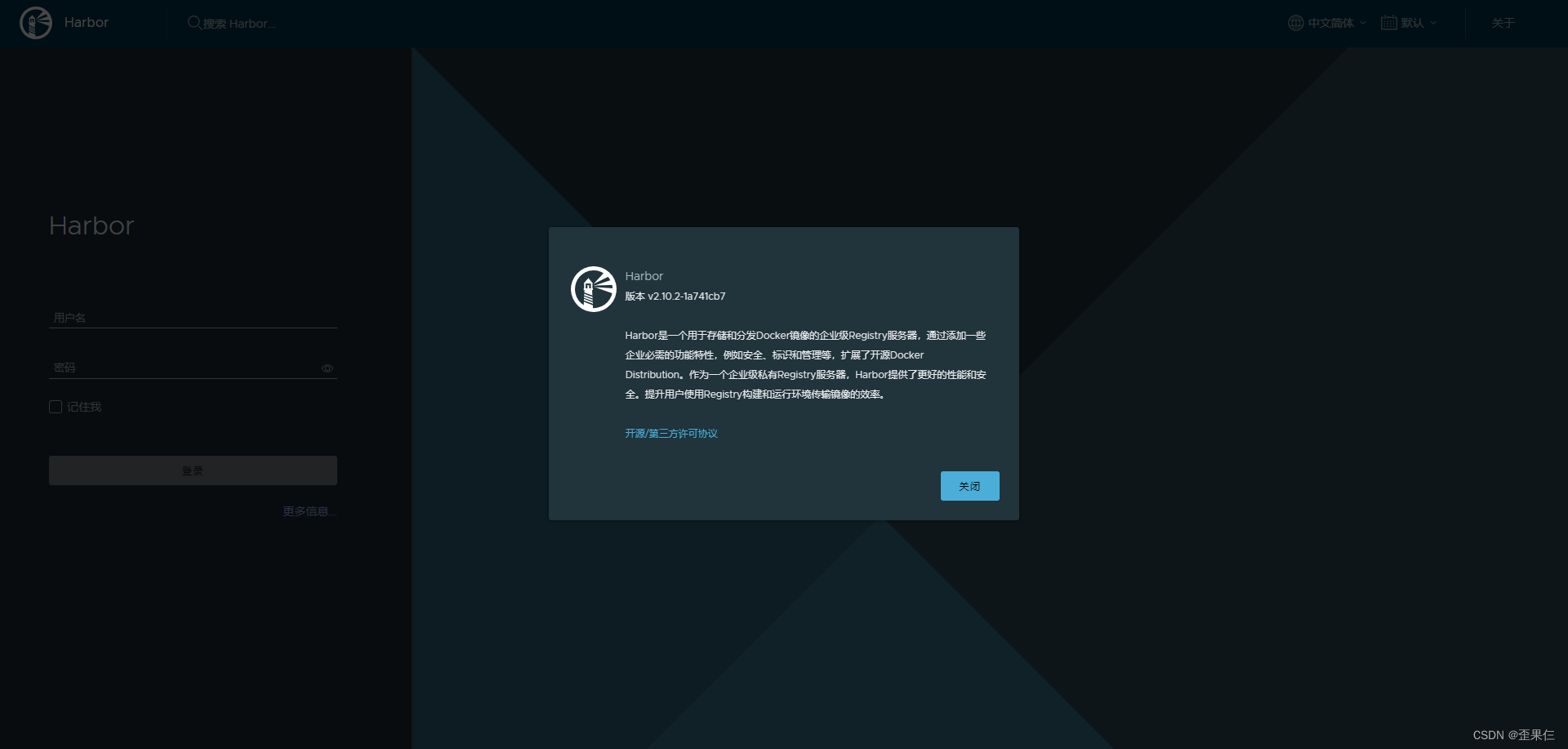
构建自定义镜像
Dockerfile构建自定义镜像
# python+flask项目镜像, name:dingtalk-monitorbook tag:1.0
# 自定义镜像的ENV环境变量建议以 _ 开头,方便区分基础镜像与自定义镜像的ENV参数
[root@docker01 dingtalk-monitorbook]# vim Dockerfile
# 一阶段构建
FROM python:3.9-buster as builder-image# 安装py项目的requirements依赖文件
COPY requirements.txt .
RUN pip3 install --no-cache-dir -r requirements.txt -i https://pypi.tuna.tsinghua.edu.cn/simple# 二阶段构建
FROM python:3.9-slim-buster
# 作者信息
LABEL maintainer "ww1372247148@163.com"# 复制python的二进制执行文件和包文件
COPY --from=builder-image /usr/local/bin /usr/local/bin
COPY --from=builder-image /usr/local/lib/python3.9/site-packages /usr/local/lib/python3.9/site-packages# 设置环境变量
ENV _CODE_DIR=/app \_APP_PORT=8000# 推荐容器内使用非root用户运行进程
RUN groupadd -r _users; useradd -r -g _users _user
USER _user# 设置工作目录
WORKDIR $_CODE_DIR
# 复制源码文件
COPY . .
# 暴露TCP端口给容器做端口映射
EXPOSE $_APP_PORT# 添加网站的健康检查
HEALTHCHECK CMD curl --fail http://localhost:$_APP_PORT || exit 1# 运行python命令
CMD ["python3","app.py"]
# 项目的main入口文件可能不是app.py,为保留项目的目录结构,使用 ln -s 挂载 app.py
[root@docker01 dingtalk-monitorbook]# ln -s [项目实际入口文件] ./app.py# 新增.dockerignore文件, 根据项目目录结构添加忽略的文件
[root@docker01 dingtalk-monitorbook]# vim .dockerignore
Dockerfile
README.md
.git/
# Dockerfile构建镜像
docker build -t wwzhg77777/dingtalk-monitorbook:1.0 -f Dockerfile .
# 查看镜像构建历史
docker history wwzhg77777/dingtalk-monitorbook:1.0
docker run运行镜像,生成容器
# docker run 测试镜像是否可运行. 推荐设置 限制CPU核数、内存容量硬限制、容器不使用swap内存
docker run -itd --name dingtalk-monitorbook -p 8000:8000 --restart=unless-stopped --cpus=1 -m 256m --memory-swappiness=0 wwzhg77777/dingtalk-monitorbook:1.0
# 查看容器运行日志
docker logs dingtalk-monitorbook
docker compose up -d运行容器编排,生成容器
# docker-compose.yml
version: "3"
services:dingtalk-monitorbook:container_name: dingtalk-monitorbookports:- 8000:8000restart: unless-stoppeddeploy:resources:limits:cpus: "1"memory: 256mnetworks:- dingtalk-monitorbookimage: wwzhg77777/dingtalk-monitorbook:1.0
networks:dingtalk-monitorbook:name: dingtalk-monitorbook
# docker-compose 测试镜像是否可运行
docker compose up -d
# 查看容器运行日志
docker compose logs
(可选)使用composerize生成docker-compose.yml
# (可选)使用 Composerize 将Container running之后的容器配置转换成 docker-compose.yml 再进行优化
# Composerize github: https://github.com/composerize/composerize
# Composerize的在线网站: https://www.composerize.com/
# Composerize的容器下载(仅支持web访问): https://hub.docker.com/r/gettionhub/composerize
# 自己构建一个composerize镜像, 设置alias别名 用于CLI执行composerize
cat <<EOF > Dockerfile
FROM node:14-alpine
RUN npm install composerize -g
ENTRYPOINT ["composerize"]
EOF
docker build -t local-composerize .
echo "alias composerize='docker run -it --rm local-composerize'" >> /etc/profile.d/_alias.sh
source /etc/profile.d/_alias.sh
[root@docker01 ~]# composerize docker run -itd --name dingtalk-monitorbook -p 8000:8000 --restart=unless-stopped --cpus=1 -m 256m wwzhg77777/dingtalk-monitorbook:1.0
name: <your project name>
services:dingtalk-monitorbook:stdin_open: truetty: truecontainer_name: dingtalk-monitorbookports:- 8000:8000restart: unless-stoppeddeploy:resources:limits:cpus: 1memory: 256mimage: wwzhg77777/dingtalk-monitorbook:1.0
上传镜像到harbor,修改harbor的镜像标签
# Docker守护进程已添加Harbor的SSL证书认证,执行 docker login 登录
[root@docker01 ~]# docker login -u admin -p Harbor12345 harbor.mysite.com
WARNING! Your password will be stored unencrypted in /root/.docker/config.json.
Configure a credential helper to remove this warning. See
https://docs.docker.com/engine/reference/commandline/login/#credentials-storeLogin Succeeded
# 出现如上字样 说明docker登录harbor成功
# 给本地的镜像打tag,加上harbor服务器地址作为前缀,默认放library项目下
docker tag wwzhg77777/dingtalk-monitorbook:1.0 harbor.mysite.com/library/dingtalk-monitorbook:1.0
# push镜像到harbor
docker push harbor.mysite.com/library/dingtalk-monitorbook:1.0
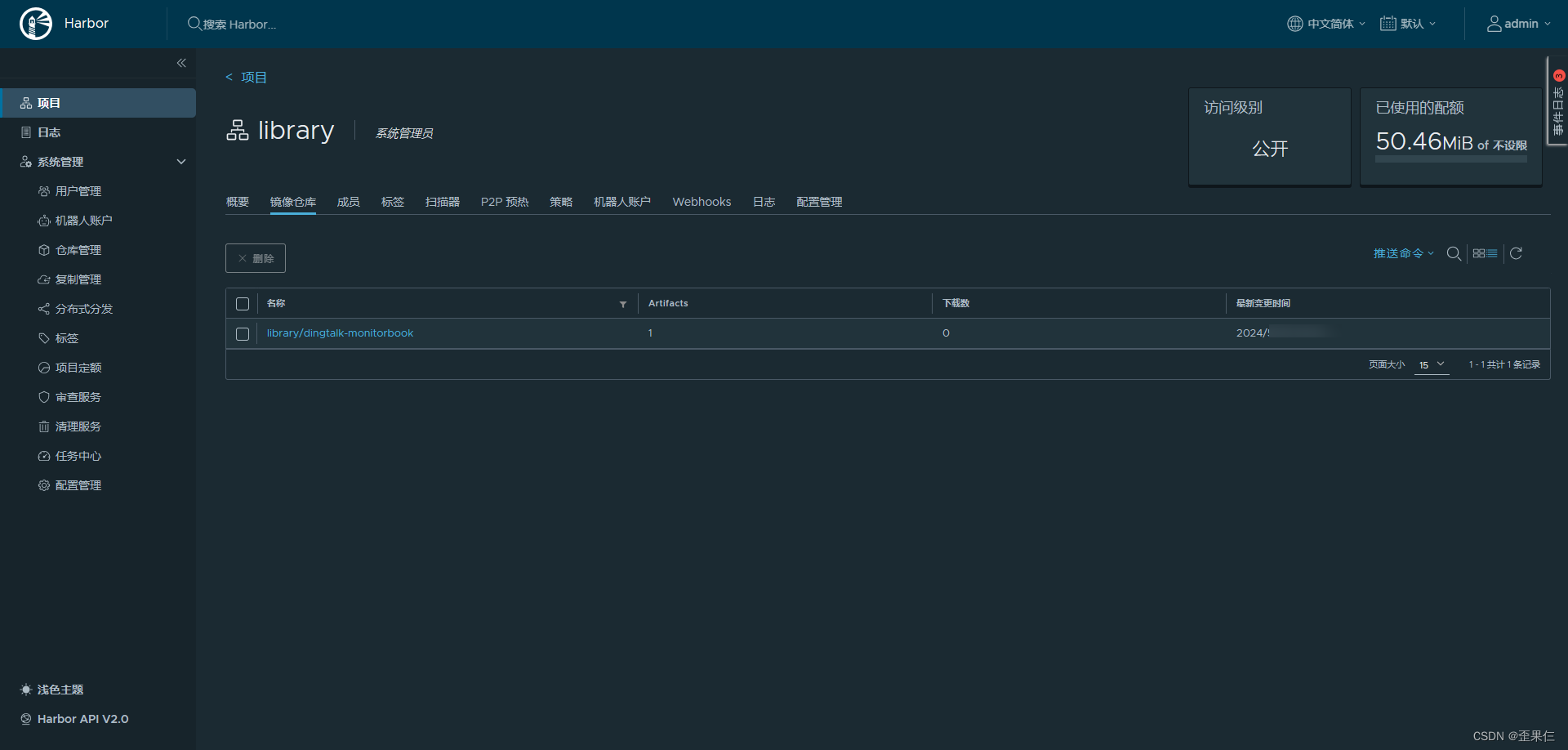
Harbor注意事项
### Docker守护进程没有添加Harbor的SSL证书认证,测试登录Harbor
[root@docker02 ~]# docker login -u admin -p Harbor12345 harbor.mysite.com
Error response from daemon: Get "https://harbor.mysite.com/v2/": tls: failed to verify certificate: x509: certificate signed by unknown authority
# 添加CA证书到 /etc/docker/certs.d/harbor.mysite.com/ 目录即可解决### push镜像时, 如果不加harbor服务器地址作为前缀, 将默认push到docker.io
[root@docker01 ~]# docker push wwzhg77777/dingtalk-monitorbook:1.0
The push refers to repository [docker.io/wwzhg77777/dingtalk-monitorbook]
参考来源
- Harbor Installation and Configuration
- python 多阶段构建docker镜像,有效减少镜像大小
- 24条Dockerfile及指令最佳实践
- 如何编写最佳的Dockerfile
- Docker 8:Docker 资源(内存/CPU)限制实验
相关文章:
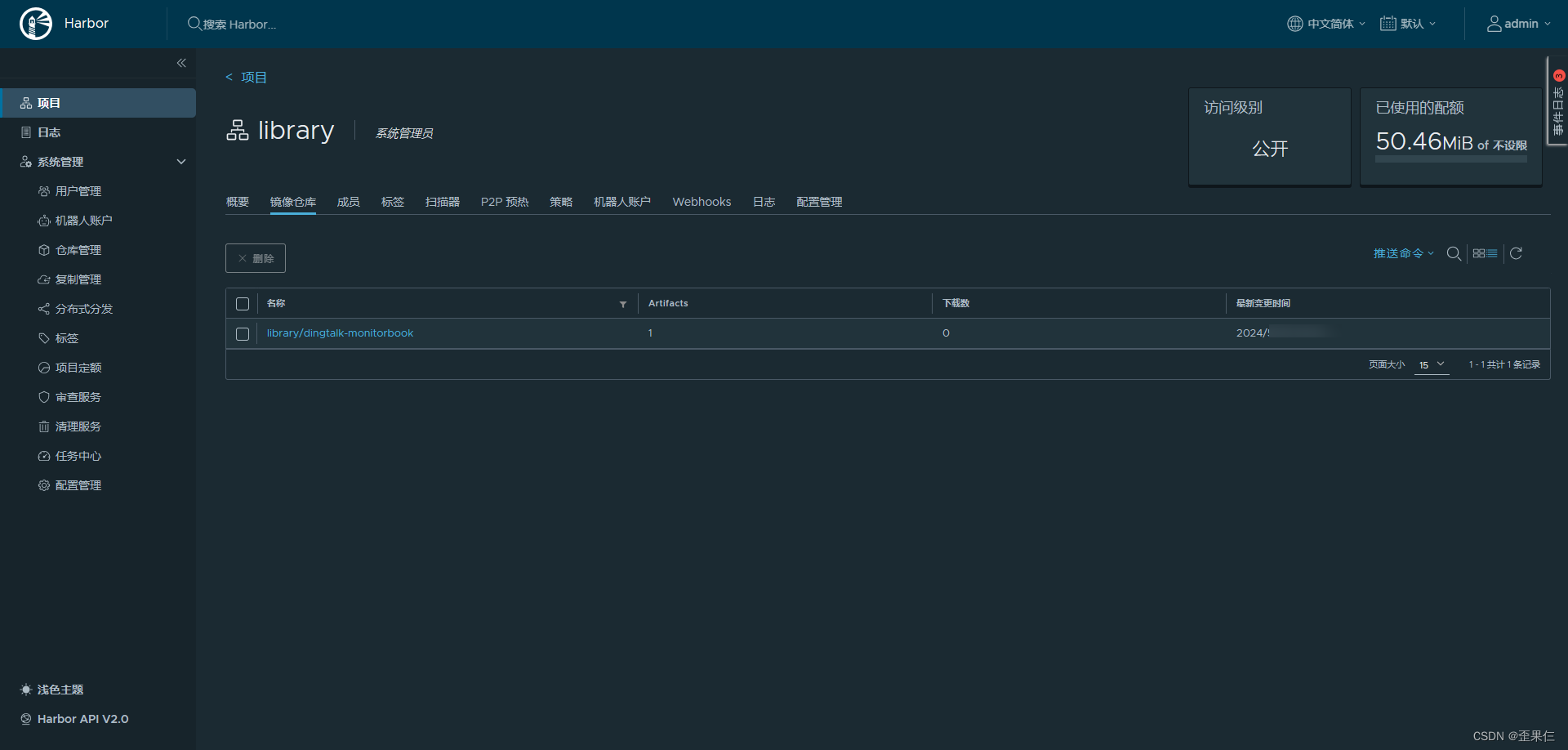
[个人笔记] 记录docker-compose使用和Harbor的部署过程
容器技术 第三章 记录docker-compose使用和Harbor的部署过程 容器技术记录docker-compose使用和Harbor的部署过程Harborhttps方式部署:测试环境部署使用自签名SSL证书https方式部署:正式环境部署使用企业颁发的SSL证书给Docker守护进程添加Harbor的SSL证…...
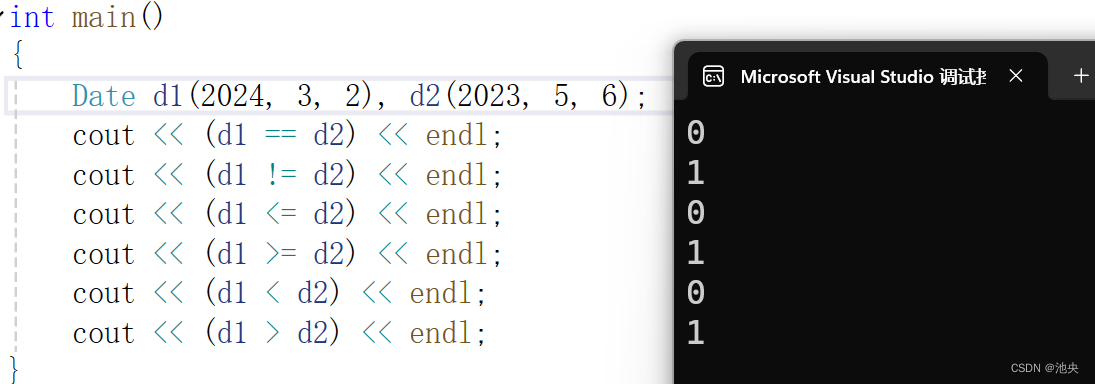
详细介绍运算符重载函数,清晰明了
祝各位六一快乐~ 前言 1.为什么要进行运算符重载? C中预定义的运算符的操作对象只能是基本数据类型。但实际上,对于许多用户自定义类型(例如类),也需要类似的运算操作。这时就必须在C中重新定义这些运算符ÿ…...

国内外知名的低代码开发平台下载地址
以下是国内外几款低代码开发平台的列表,包含了下载地址、适应操作系统、是否可以独立部署、优点、缺点以及是否包含流程引擎的信息。 平台名称 下载地址 适应操作系统 是否可以独立部署 优点 缺点 是否包含流程引擎 国内平台 阿里云宜搭 阿里云官网 跨平台…...
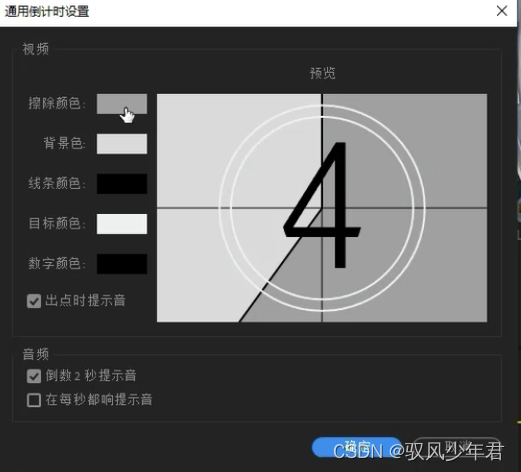
【Pr学习】01新建项目起步
【Pr学习】01新建项目起步 1、新建项目2.序列设置2.1新建序列2.2序列参数讲解2.3自定义设置 3.PR窗口认识3.1 项目窗口3.2 源窗口2.4 保存面板 4.剪辑导入4.1 素材导入4.2 视图切换4.3 时间轴4.4轨道工具4.5 节目窗口素材导入 5.基础操作5.1 取消视频音频链接5.2 单独渲染&…...

【Redis延迟队列】redis中的阻塞队列和延迟队列
阻塞队列(RBlockingQueue) 作用和特点: 实时性:阻塞队列用于实时处理消息。生产者将消息放入队列,消费者可以立即从队列中取出并处理消息。阻塞特性:如果队列为空,消费者在尝试获取消息时会被…...

el-tree常用操作
一、定义 <el-treeclass"myTreeClass":data"dirTreeData":props"dirTreeProps":filter-node-method"filterDirTree":expand-on-click-node"false"node-key"id"node-click"dirTreeNodeClick":allow-…...

SQL 语言:存储过程和触发器
文章目录 基本概述创建触发器更改和删除触发器总结 基本概述 存储过程,类似于高阶语言的函数或者方法,包含SQL语句序列,是可复用的语句,保存在数据库中,在服务器中执行。特点是复用,提高了效率,…...

Ubuntu Linux 24.04 使用certbot生成ssl证书
设置域名 1. 将需要生成SSL证书的域名解析到IP地址 idealand.xyz <> 64.176.82.190 检查防火墙的设置 1. 首先查看防火墙的状态: # ufw status 2. 如果防火墙开启了,要开放80和443端口用于certbot验证 # ufw allow 80 # ufw allow 443 生…...
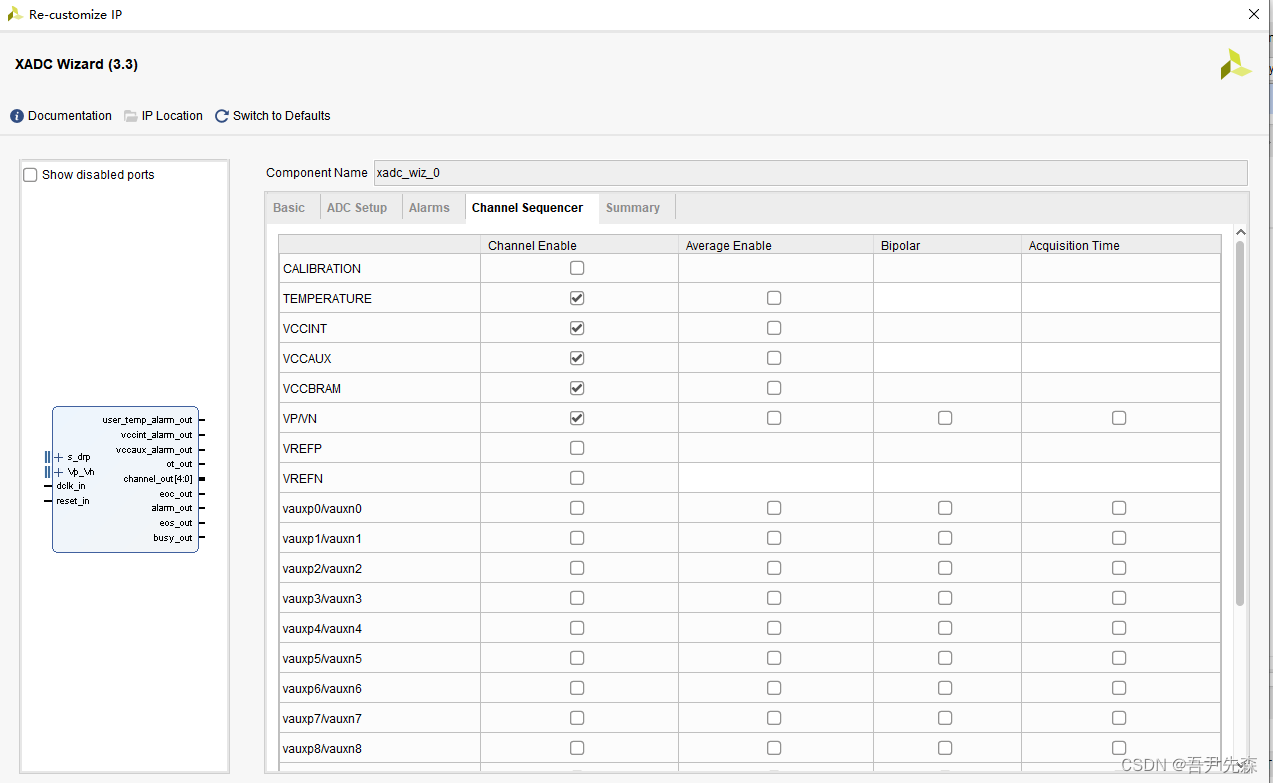
Vivado 比特流编译时间获取以及FPGA电压温度获取(实用)
Vivado 比特流编译时间获取以及FPGA电压温度获取 语言 :Verilg HDL 、VHDL EDA工具:ISE、Vivado Vivado 比特流编译时间获取以及FPGA电压温度获取一、引言二、 获取FPGA 当前程序的编译时间verilog中直接调用下面源语2. FPGA电压温度获取(1&a…...
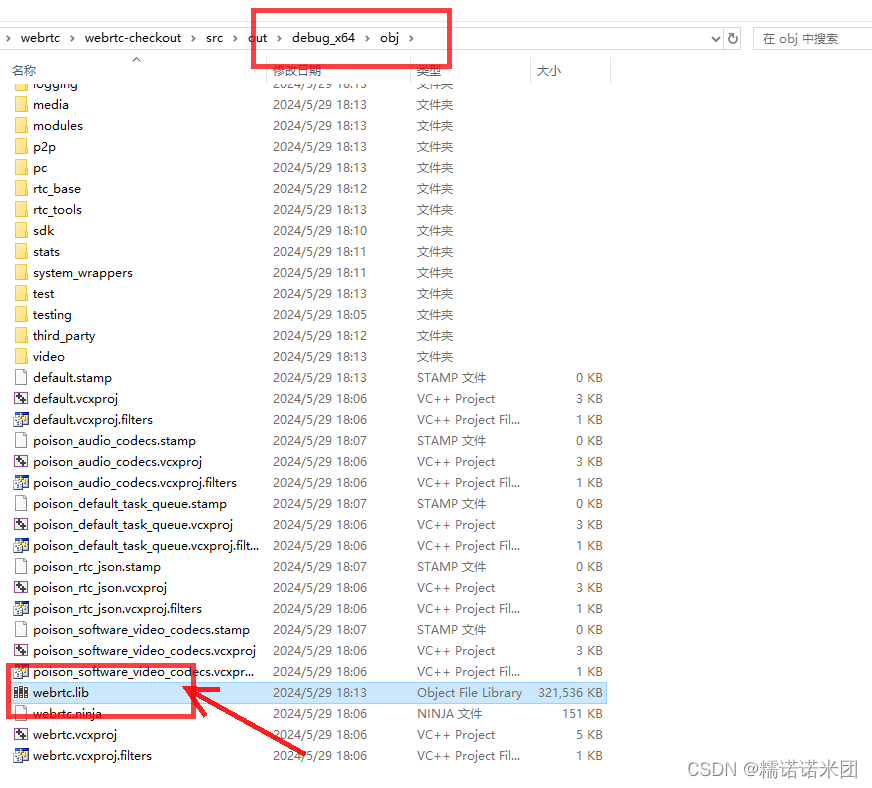
Window下VS2019编译WebRTC通关版
这段时间需要实现这样一个功能,使用WebRTC实现语音通话功能,第一步要做的事情就是编译WebRTC源码,也是很多码友会遇到的问题。 经过我很多天的踩坑终于踩出来一条通往胜利的大路,下面就为大家详细介绍,编译步骤以及踩…...

【云原生 | 60】Docker中通过docker-compose部署kafka集群
🍁博主简介: 🏅云计算领域优质创作者 🏅2022年CSDN新星计划python赛道第一名 🏅2022年CSDN原力计划优质作者 🏅阿里云ACE认证高级工程师 🏅阿里云开发者社区专…...

allure测试报告用例数和 pytest执行用例数不相同问题
我出现的奇怪问题: pytest执行了9条用例,但是测试报告确只显示3条用例 我将其中的一个代码删除后,发现allure测试报告又正常了 我觉得很奇怪这个代码只是删除了二维数组的第一列,我检查了半天都找不到问题,只有降低版本…...

Ubuntu 离线安装 gcc、g++、make 等依赖包
前言 项目现场的服务器无法连接互联网,需要提前获取 gcc、g、make 等依赖包。 一、如何获取依赖包 需要准备一台可以连接互联网的电脑(如:个人电脑上的虚拟机安装一个与服务器一样的系统),用于下载依赖包。之后把通过…...

Vxe UI vxe-upload 上传组件,显示进度条的方法
vxe-upload 上传组件 查看官网 https://vxeui.com 显示进度条很简单,需要后台支持进度就可以了,后台实现逻辑具体可以百度,这里只介绍前端逻辑。 上传附件 相关参数说明,具体可以看文档: multiple 是否允许多选 li…...

探索API接口:技术深度解析与应用实践
在当今的软件开发和数据交换领域,API(应用程序编程接口)已经成为了一个不可或缺的工具。它允许不同的软件应用程序或组件之间进行交互和通信,从而实现了数据的共享和功能的扩展。本文将深入探讨API接口的技术原理、设计原则以及在…...
系统架构之系统安全能力的系统隔离属性)
ARM-V9 RME(Realm Management Extension)系统架构之系统安全能力的系统隔离属性
安全之安全(security)博客目录导读 目录 一、系统隔离属性 1、系统配置完整性 1.1、时间隔离 2、关键错误的报告 一、系统隔离属性 1、系统配置完整性 MSD必须确保任何可能危及其安全保证的系统寄存器的正确性和完整性。例如,MSD必须确认内存控制器配置是一致…...
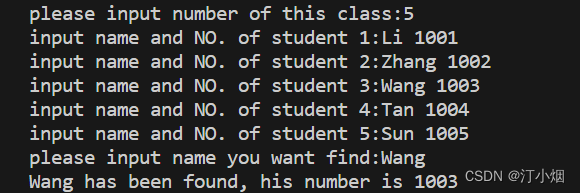
一个班有n个学生,需要把每个学生的简单材料(姓名和学号)输入计算机保存。然后可以通过输入某一学生的姓名查找其有关资料。
当输入一个姓名后,程序就查找该班中有无此学生,如果有,则输出他的姓名和学号,如果查不到,则输出"本班无此人"。 为解此问题,可以分别编写两个函数,函数input_data用来输人n个…...
 函数)
python的range() 函数
range() 函数 《红楼梦》,又名《石头记》,实际上是一颗神石在人间游历的故事。而这块石头,就是我们的主人公贾宝玉。神石在投胎成宝玉前,向茫茫大士和渺渺真人讲起了自己的故事: 女娲氏炼石补天之时,于大…...

ClickHouse数据管理与同步的关键技术
2024年 5 月 18 日,ClickHouse官方首届杭州 Meetup 活动成功举行。本次活动由 ClickHouse 和阿里云主办,NineData 和云数据库技术社区协办。围绕ClickHouse的核心技术、应用案例、最佳实践、数据管理、以及迁移同步等方面,和行业专家展开交流…...
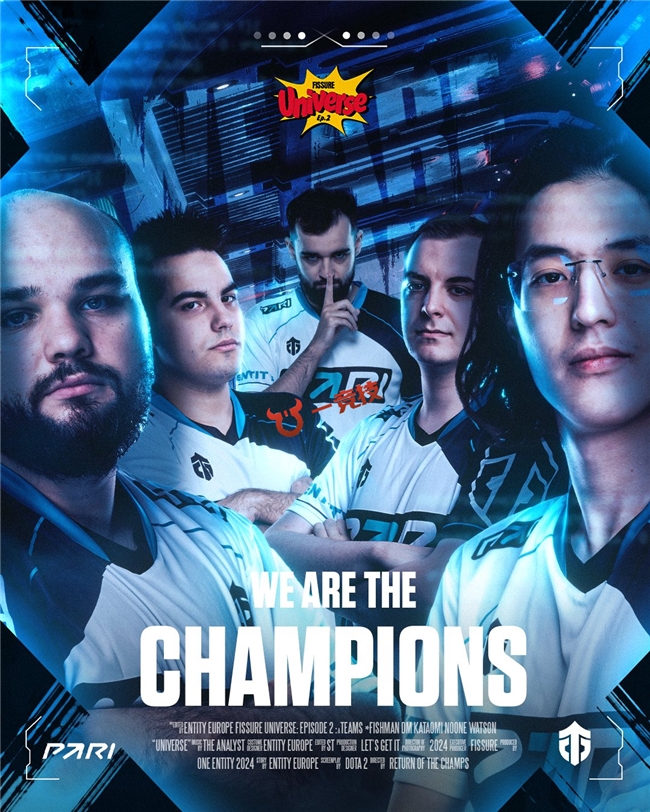
【一竞技DOTA2】东南亚Bleed战队官宣Emo正式加盟
1、近日东南亚Bleed战队正式发布公告官宣,中国选手Emo以及来自蒙古选手Se加盟战队。 【公告内容如下】 我们很高兴宣布,战队DOTA2名单中添加了两位新成员,请和我们一起欢迎来自中国经验丰富的老将Emo以及来自蒙古的后起之秀Se 一号位&#…...

《通信之道——从微积分到 5G》读书总结
第1章 绪 论 1.1 这是一本什么样的书 通信技术,说到底就是数学。 那些最基础、最本质的部分。 1.2 什么是通信 通信 发送方 接收方 承载信息的信号 解调出其中承载的信息 信息在发送方那里被加工成信号(调制) 把信息从信号中抽取出来&am…...
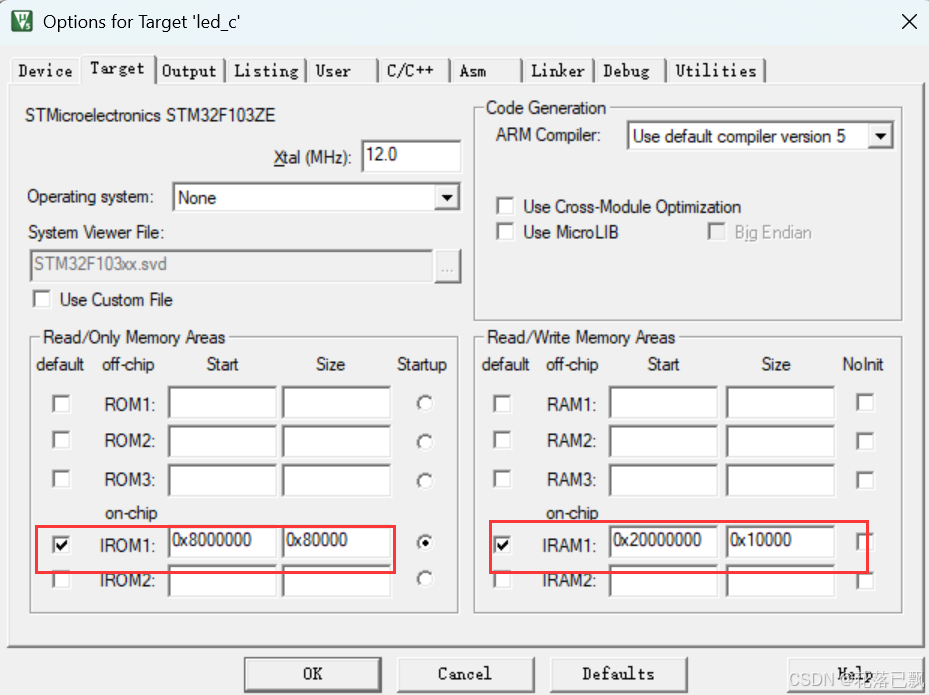
Keil 中设置 STM32 Flash 和 RAM 地址详解
文章目录 Keil 中设置 STM32 Flash 和 RAM 地址详解一、Flash 和 RAM 配置界面(Target 选项卡)1. IROM1(用于配置 Flash)2. IRAM1(用于配置 RAM)二、链接器设置界面(Linker 选项卡)1. 勾选“Use Memory Layout from Target Dialog”2. 查看链接器参数(如果没有勾选上面…...
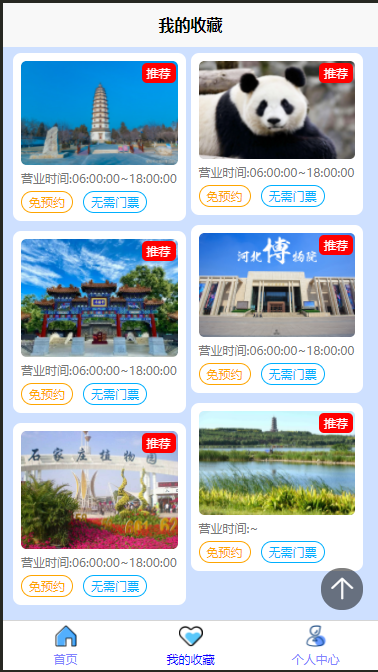
2025 后端自学UNIAPP【项目实战:旅游项目】6、我的收藏页面
代码框架视图 1、先添加一个获取收藏景点的列表请求 【在文件my_api.js文件中添加】 // 引入公共的请求封装 import http from ./my_http.js// 登录接口(适配服务端返回 Token) export const login async (code, avatar) > {const res await http…...

ArcGIS Pro制作水平横向图例+多级标注
今天介绍下载ArcGIS Pro中如何设置水平横向图例。 之前我们介绍了ArcGIS的横向图例制作:ArcGIS横向、多列图例、顺序重排、符号居中、批量更改图例符号等等(ArcGIS出图图例8大技巧),那这次我们看看ArcGIS Pro如何更加快捷的操作。…...
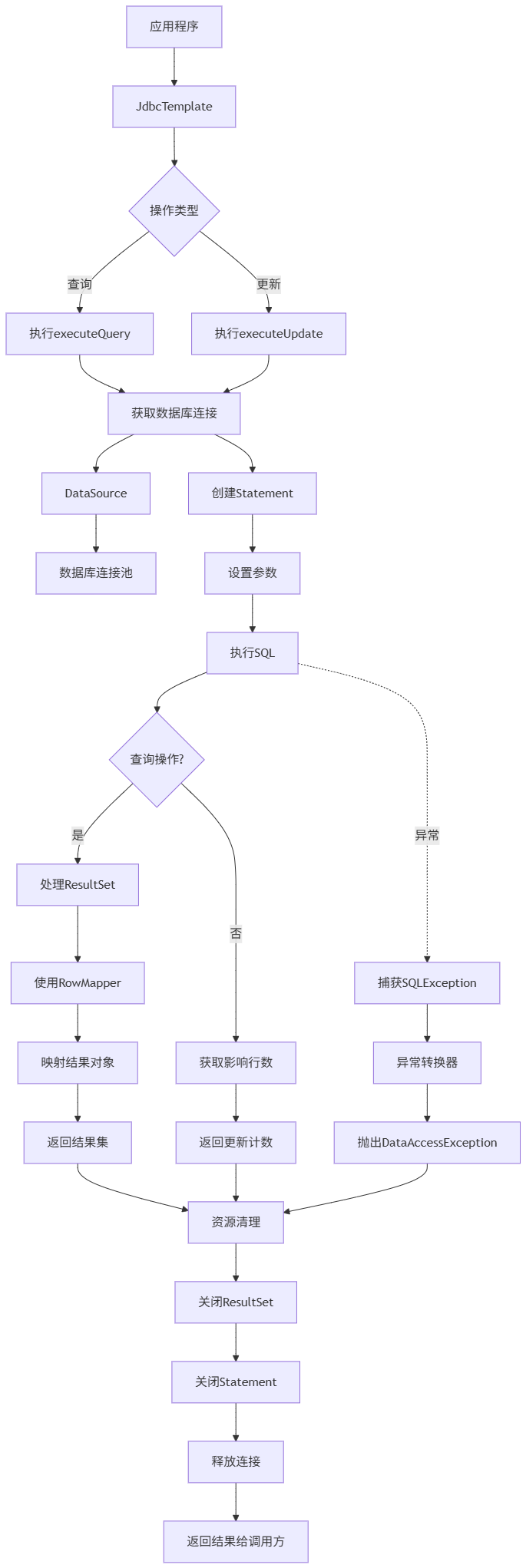
Spring数据访问模块设计
前面我们已经完成了IoC和web模块的设计,聪明的码友立马就知道了,该到数据访问模块了,要不就这俩玩个6啊,查库势在必行,至此,它来了。 一、核心设计理念 1、痛点在哪 应用离不开数据(数据库、No…...
-HIve数据分析)
大数据学习(132)-HIve数据分析
🍋🍋大数据学习🍋🍋 🔥系列专栏: 👑哲学语录: 用力所能及,改变世界。 💖如果觉得博主的文章还不错的话,请点赞👍收藏⭐️留言Ǵ…...
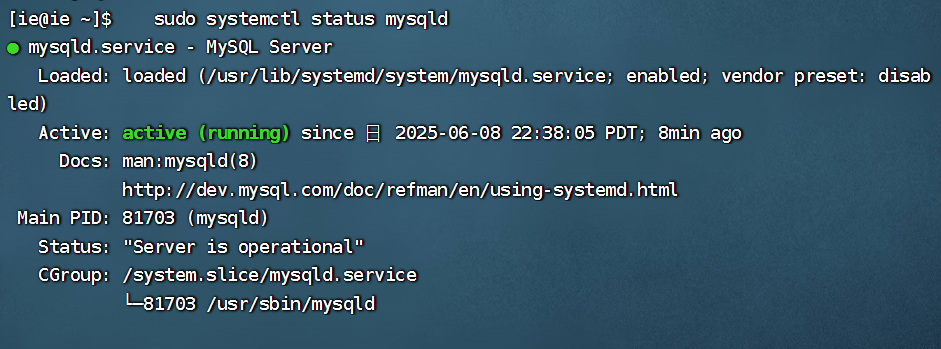
项目部署到Linux上时遇到的错误(Redis,MySQL,无法正确连接,地址占用问题)
Redis无法正确连接 在运行jar包时出现了这样的错误 查询得知问题核心在于Redis连接失败,具体原因是客户端发送了密码认证请求,但Redis服务器未设置密码 1.为Redis设置密码(匹配客户端配置) 步骤: 1).修…...
Reasoning over Uncertain Text by Generative Large Language Models
https://ojs.aaai.org/index.php/AAAI/article/view/34674/36829https://ojs.aaai.org/index.php/AAAI/article/view/34674/36829 1. 概述 文本中的不确定性在许多语境中传达,从日常对话到特定领域的文档(例如医学文档)(Heritage 2013;Landmark、Gulbrandsen 和 Svenevei…...
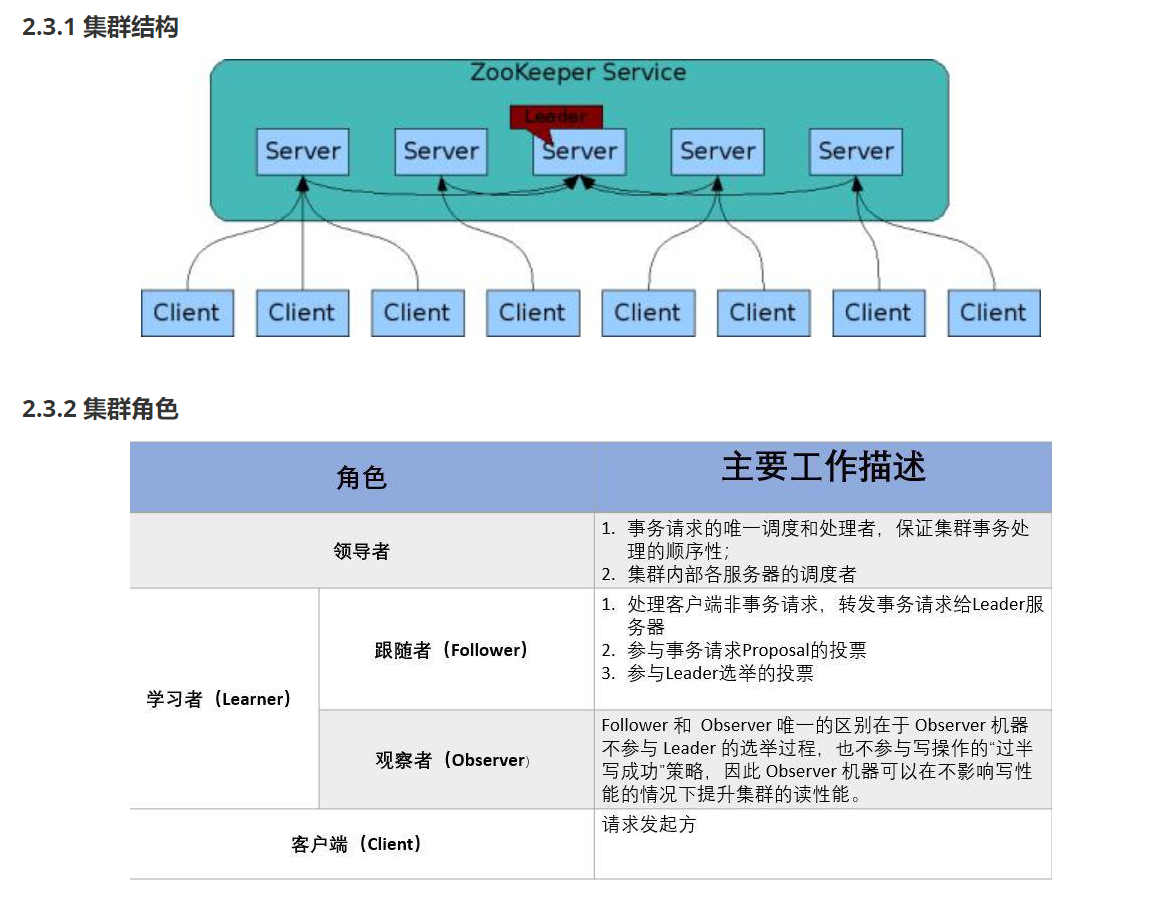
HDFS分布式存储 zookeeper
hadoop介绍 狭义上hadoop是指apache的一款开源软件 用java语言实现开源框架,允许使用简单的变成模型跨计算机对大型集群进行分布式处理(1.海量的数据存储 2.海量数据的计算)Hadoop核心组件 hdfs(分布式文件存储系统)&a…...

Python 高级应用10:在python 大型项目中 FastAPI 和 Django 的相互配合
无论是python,或者java 的大型项目中,都会涉及到 自身平台微服务之间的相互调用,以及和第三发平台的 接口对接,那在python 中是怎么实现的呢? 在 Python Web 开发中,FastAPI 和 Django 是两个重要但定位不…...
